Cómo cambiar de versión beta de iOS 17 a iOS 16

¿Le preocupa que iOS 17 beta sea inestable o tenga errores o que algunas aplicaciones no funcionen? Es hora de volver a iOS 16
Cuando llega el momento de crear una lista de compras en mi iPhone, siempre uso de forma predeterminada la aplicación de Notas integrada, que tiene la ventaja de formatear y compartir más fácilmente, de modo que mi esposa y yo podemos colaborar para enumerar lo que necesitamos de la tienda. Sin embargo, eso va a cambiar con iOS 17 , ya que una gran mejora en la aplicación Recordatorios hace que la creación de una lista de compras sea mucho más fácil.
En Recordatorios de iOS 17, una vez que crea una lista de compras en la aplicación, todo lo que tiene que hacer es comenzar a escribir las cosas que necesita comprar. A partir de ahí, interviene la aplicación, clasificando automáticamente sus compras por categoría. Al final, tiene una lista de compras perfectamente organizada, simplemente escribiendo algunos artículos.
Crear una lista de compras en la aplicación Recordatorios en su iPhone o iPad es bastante simple, si sabe cómo comenzar. Aquí hay una guía paso a paso sobre cómo crear una lista de compras en Recordatorios para aprovechar la nueva inteligencia de iOS 17.
La función de lista de compras llegará a Recordatorios con las actualizaciones de iOS 17 y iPadOS 17 que llegarán más adelante este otoño. Sin embargo, ambas actualizaciones de software están disponibles como versiones beta públicas, y si instala la versión beta de iOS 17 en su iPhone (o descarga la versión beta pública de iPadOS 17 para su iPad), puede probar la aplicación Recordatorios actualizada de inmediato, así como las otras funciones nuevas que llegarán a su iPhone y iPad.
1. Crea una nueva lista en Recordatorios
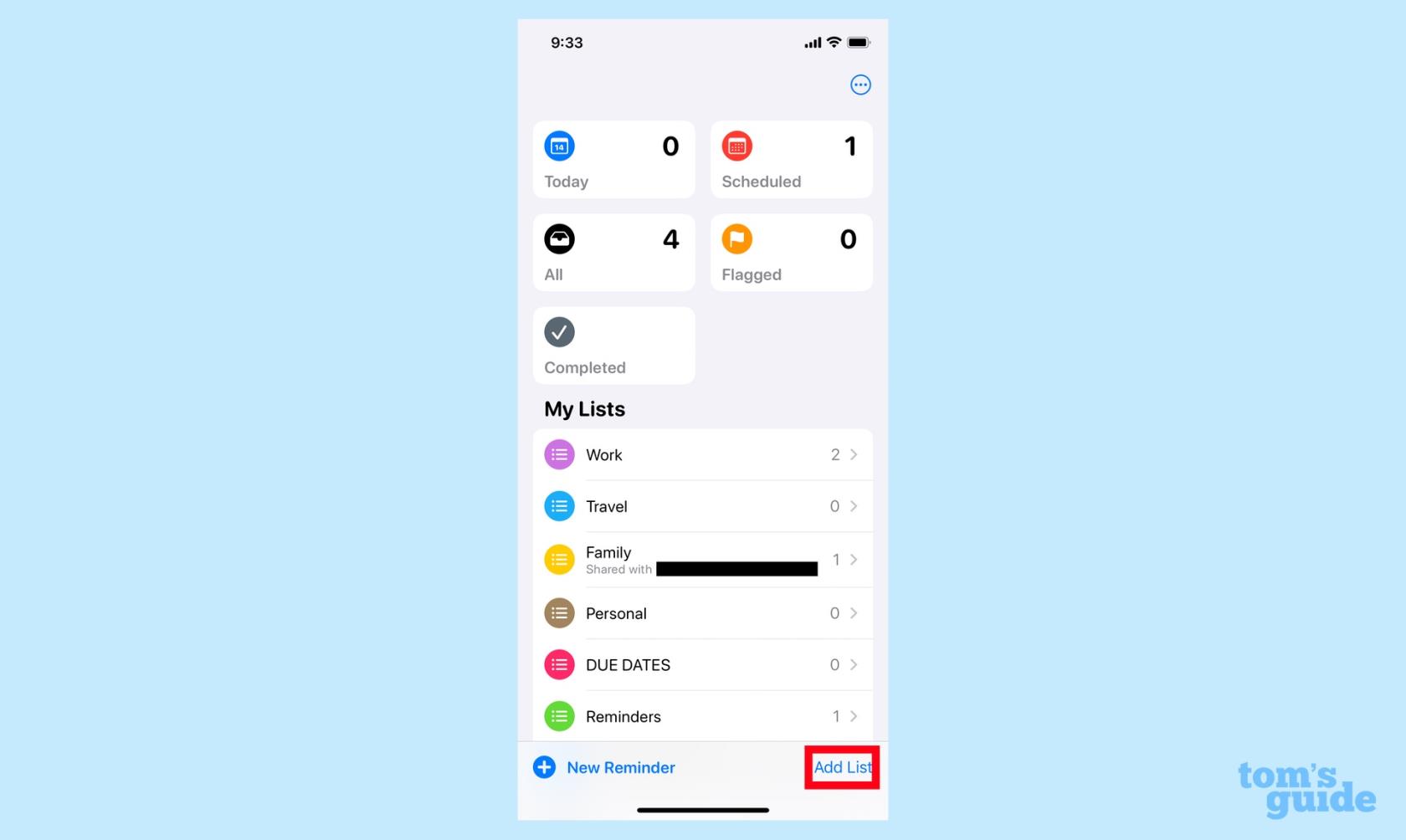
(Imagen: © Nuestra Guía)
Para iniciar una lista de compras en Recordatorios, toque Agregar lista en la esquina inferior derecha de la pantalla principal de la aplicación.
2. Seleccione el tipo de lista
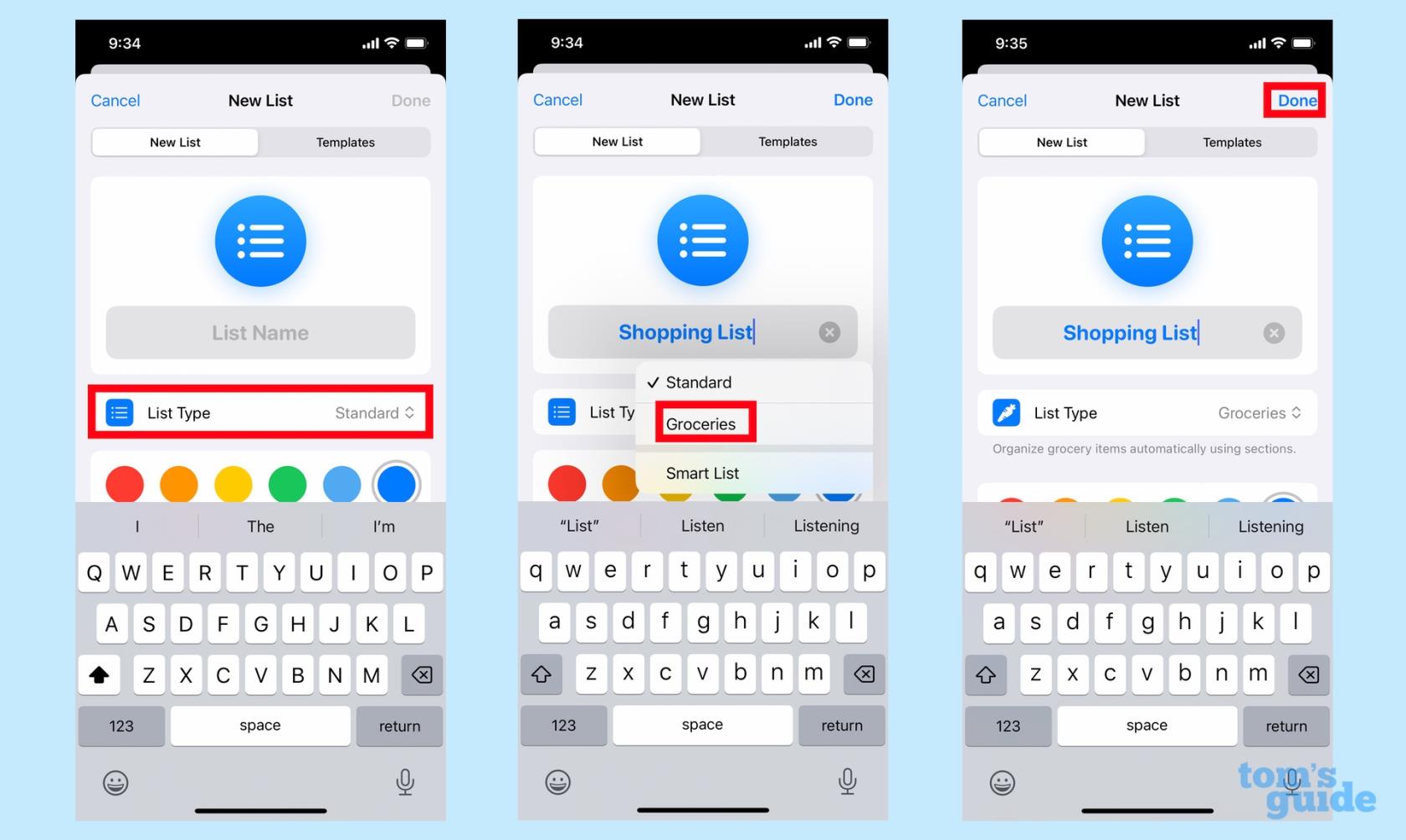
(Imagen: © Nuestra Guía)
Accederá a una pantalla donde se le pedirá que nombre su lista. Pero el comando importante aquí está en Tipo de lista: toque Tipo de lista y seleccione Comestibles en el menú emergente. Cuando haya configurado la lista a su gusto, toque Listo en la esquina superior derecha.
3. Completa tu lista
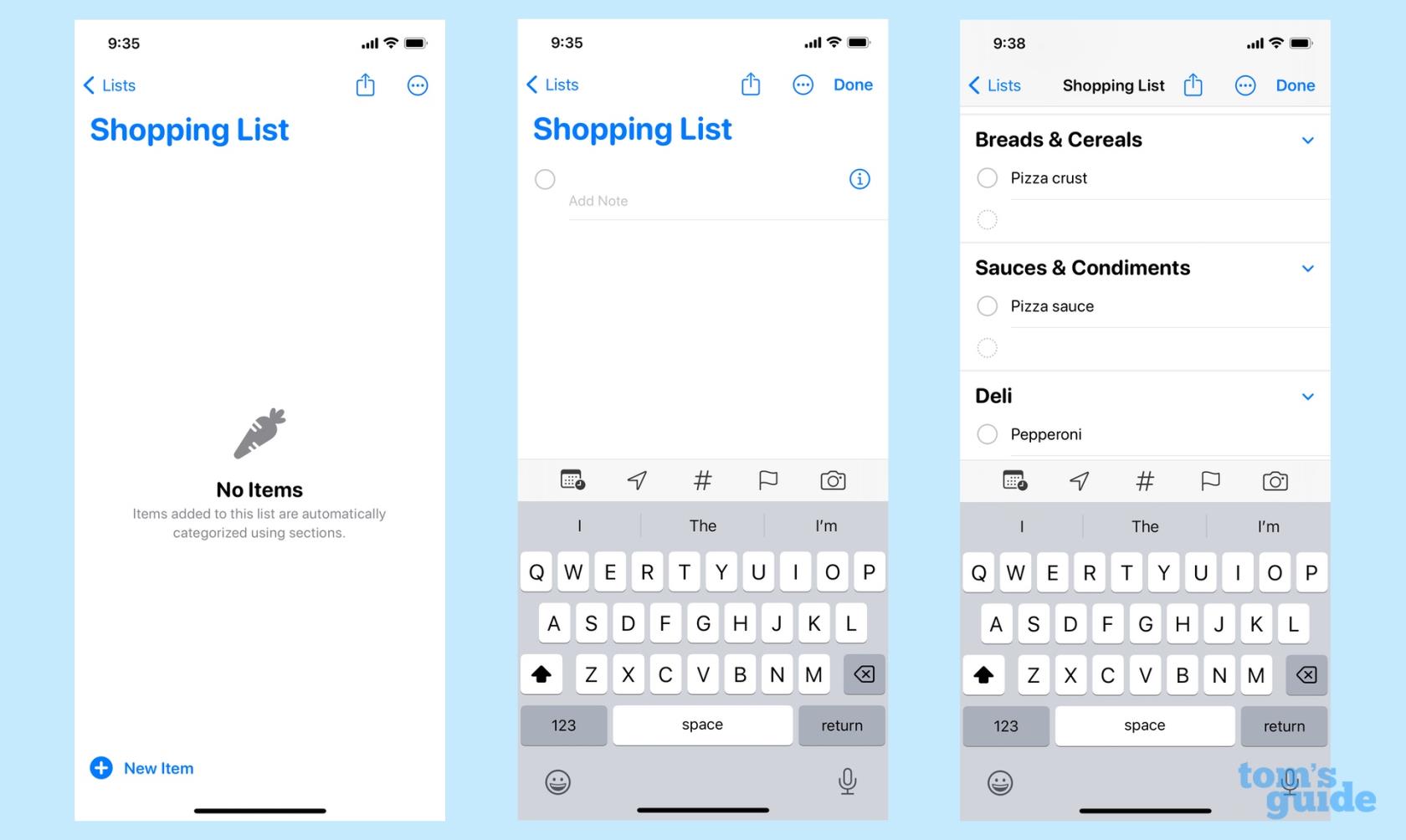
(Imagen: © Nuestra Guía)
Serás llevado a una página en blanco. Toque en cualquier lugar y comience a agregar elementos . A medida que agregue los elementos, Recordatorios los ordenará en categorías automáticamente.
4. Corrija cualquier elemento extraviado
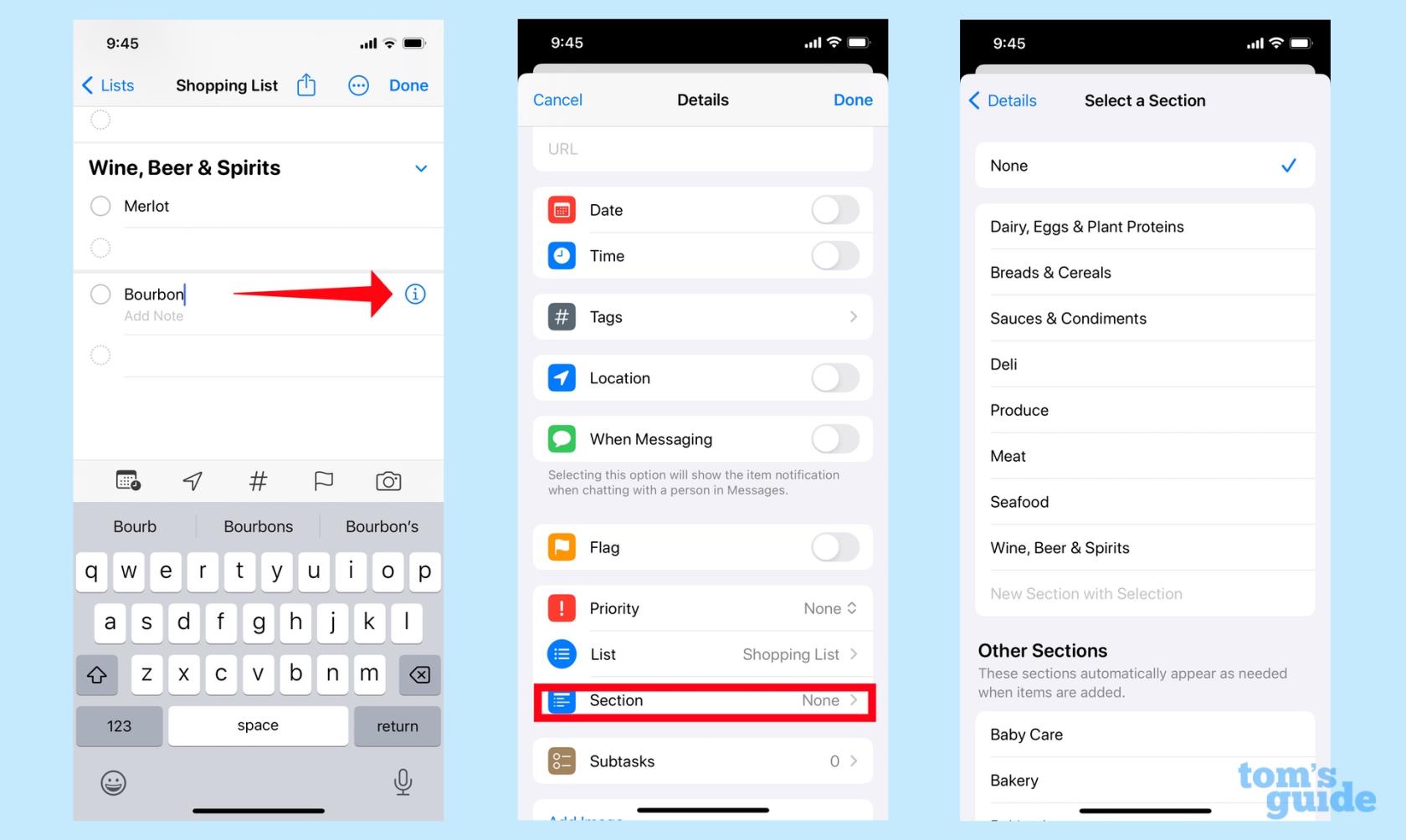
(Imagen: © Nuestra Guía)
Los recordatorios son bastante buenos para colocar las cosas en la categoría adecuada, pero si adivina mal o deja algo sin categorizar, puede editar la lista. Simplemente toque el elemento extraviado y seleccione el botón "i" . En la siguiente pantalla, toque Sección y luego coloque el elemento en la categoría adecuada .
Recordatorios aprende de sus errores. En una lista anterior, escribí "parmesano", pero Recordatorios no pudo archivarlo en la sección Lácteos, huevos y proteínas vegetales. Después de corregir Recordatorios una vez, ahora coloca el queso en la categoría adecuada.
5. Comparte tu lista de compras
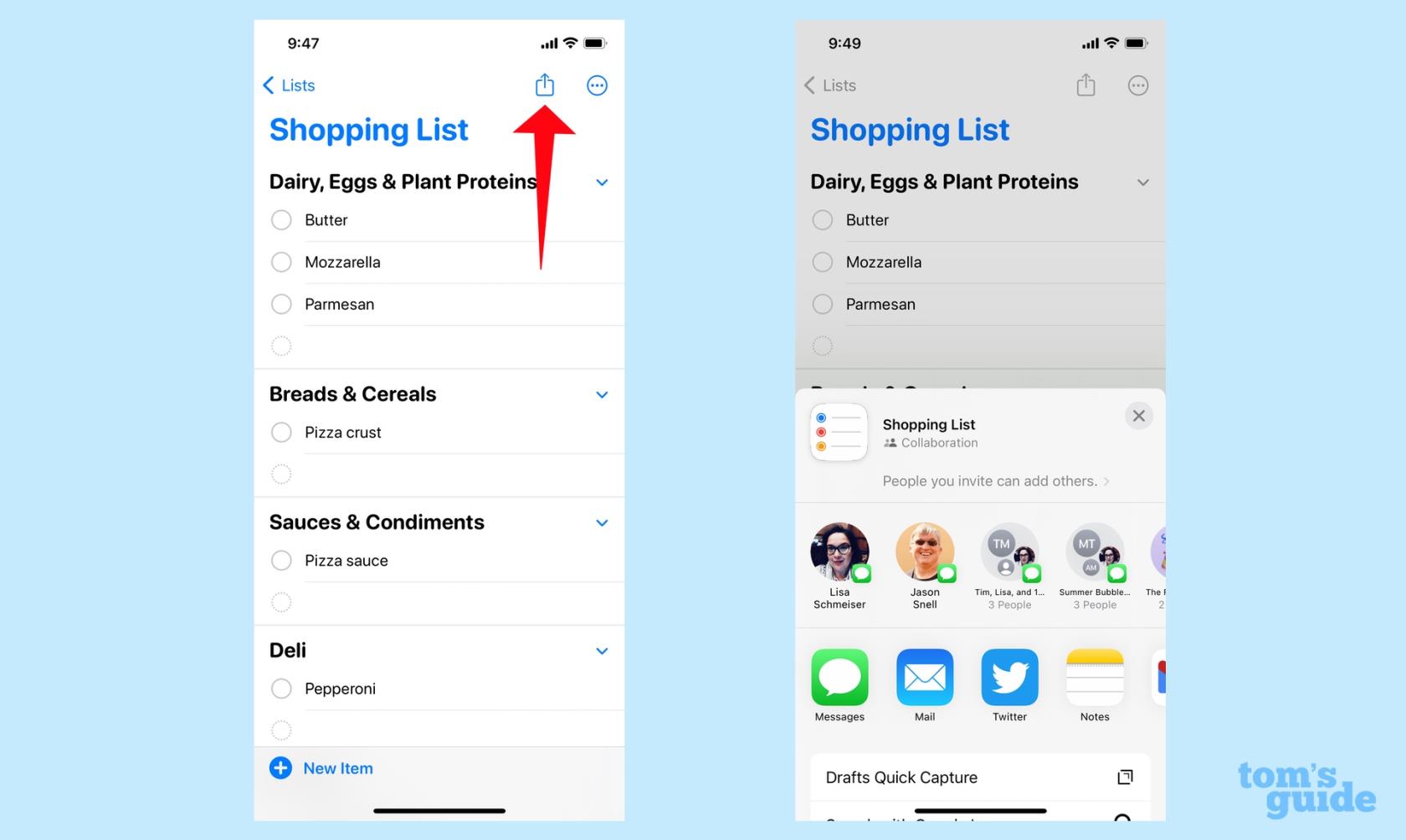
(Imagen: © Nuestra Guía)
Si desea compartir su lista de compras con otra persona, toque el ícono Compartir en la parte superior de la pantalla y seleccione la persona con la que desea compartir.
Y eso es todo lo que hay en la nueva función de lista de compras en Recordatorios. Si desea obtener más información sobre lo que viene para su iPhone o iPad, consulte nuestra versión beta práctica de iOS 17 y nuestra vista previa práctica de iPadOS 17.
También tenemos más procedimientos para el iPhone, incluidas instrucciones sobre cómo crear y abrir archivos zip en su iPhone , cómo bloquear su iPhone desde su Apple Watch y cómo cambiar el fondo de pantalla de su iPhone .
¿Le preocupa que iOS 17 beta sea inestable o tenga errores o que algunas aplicaciones no funcionen? Es hora de volver a iOS 16
Aquí hay dos formas de hacer que Siri le dirija artículos web en la aplicación móvil Safari.
Aquí se explica cómo expulsar agua de un iPhone usando Siri
iOS 17 le da a la aplicación Recordatorios la capacidad de ordenar automáticamente las listas de compras. Aquí se explica cómo usar la función.
iOS 16.1 agrega carga de energía limpia, que sincroniza la carga de su iPhone cuando hay fuentes de energía limpia disponibles. Aquí se explica cómo activar la función en Configuración.
iOS 17 agrega Check In a la aplicación Mensajes para que las personas sepan cuándo llegas a algún lugar de manera segura. Aquí se explica cómo utilizar Check In.
Hay una forma increíblemente sencilla de aclarar el sonido de tu voz en las llamadas. Aquí se explica cómo habilitar el aislamiento de voz en el iPhone
Puede guardar fotos en su biblioteca compartida en el momento en que las toma. Aquí se explica cómo activar esa función y cómo desactivarla cuando no desea guardar fotos automáticamente en su iCloud Shared
La aplicación iPhones Messages tiene un rastreador de vuelo incorporado que le permite seguir el progreso de un avión desde el despegue hasta el aterrizaje.
iOS 16 simplifica la desactivación de la función Live Photos. Aquí se explica cómo desactivarlo con solo dos toques en la aplicación Fotos.








